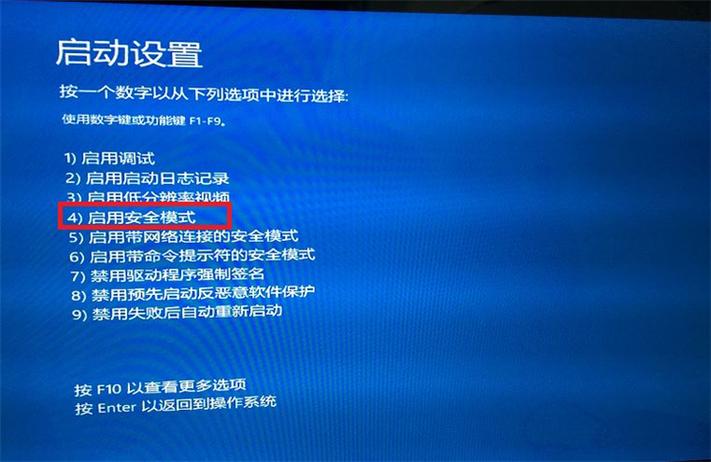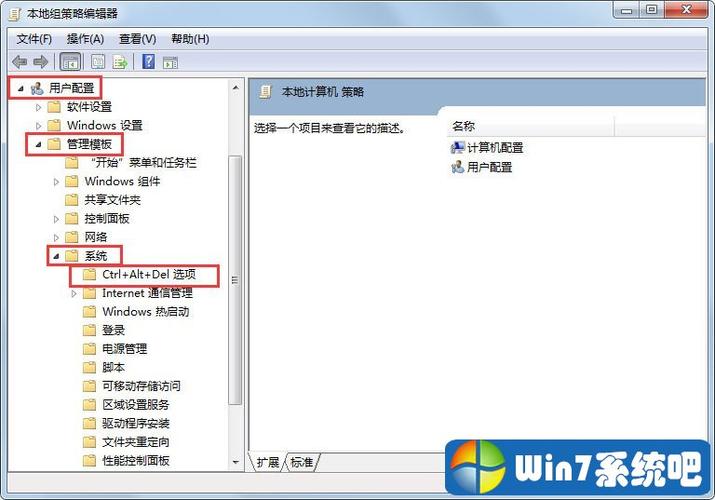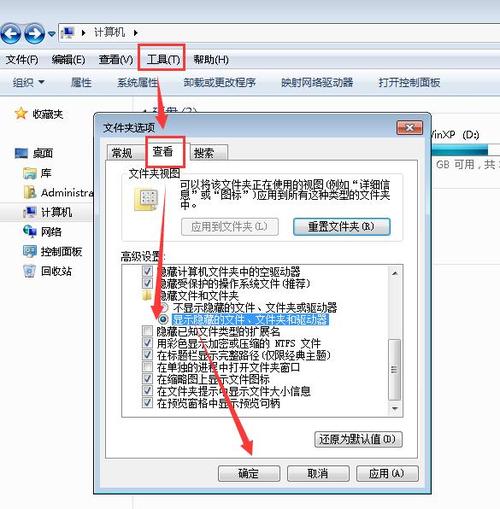怎样更改临时文件夹路径的步骤?
1
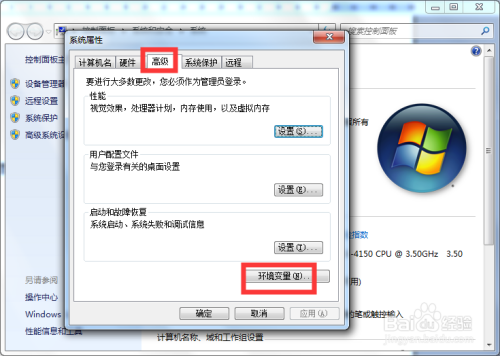
在“我的电脑”鼠标右键,弹出的菜单单击“属性”命令。
2
在系统属性界面切换到“高级”选项卡。
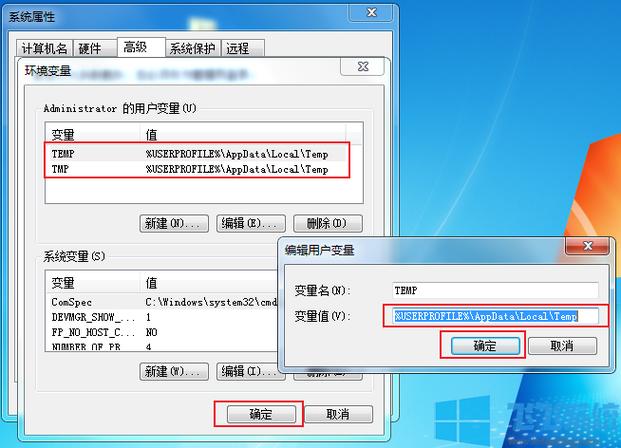
3
在“高级”选项卡下单击“环境变量”。
4
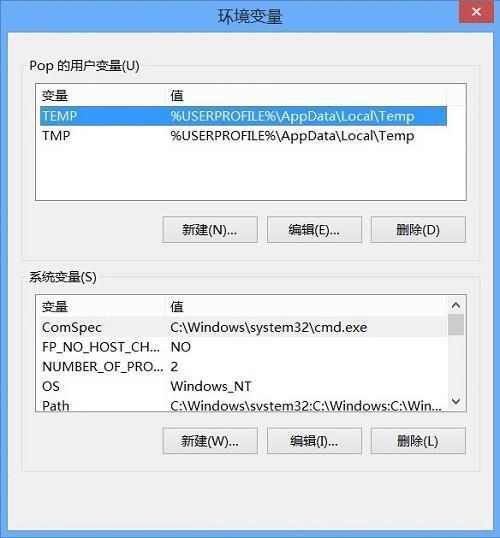
在用户变量框中分别选中“TEMP”和“TMP”项,单击“编辑”按钮。
5
将变量值框中改为想要存放的位置即可完成
更改临时文件夹路径的步骤如下:
打开“控制面板”,选择“系统和安全”。
选择“系统”,然后在左侧窗格中选择“高级系统设置”。
在“系统属性”对话框中,选择“高级”选项卡,然后单击“环境变量”按钮。
在“环境变量”对话框中,找到“系统变量”下的“TEMP”和“TMP”变量,然后单击“编辑”按钮。
WPS临时文件保存路径设置?
关于WPS临时文件保存路径设置方法:
打开文档,点击文件‘另存为‘,将文件保存到想要存放的地方;或者不打开文档,点击右键,点‘剪切‘’’,到想要保存的地方在点‘粘贴‘就行了’
WPS临时文件保存路径的设置是:
首先,我们打开我们电脑上面的wps文字,然后我们点击左上角wps文字边上的下拉箭头;
弹出的界面,我们点击文件,之后点击保存;
然后我们点击自定义位置;
之后我们点击选择一个存储位置,然后我点击确定,这样我们就设置好默认的保存路径了。
到此,以上就是小编对于win8临时文件在哪里的问题就介绍到这了,希望介绍的2点解答对大家有用,有任何问题和不懂的,欢迎各位老师在评论区讨论,给我留言。

 微信扫一扫打赏
微信扫一扫打赏